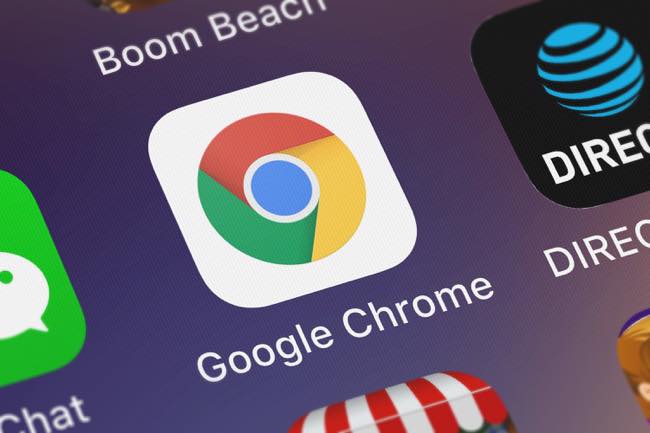
Androidスマホに始めからインストールされているケースが多い「Google Chrome」は、Webサイトを見る時に使えるブラウザアプリです。今回はそんなGoogle ChromeでWebサイトを閲覧するのに便利な「ブックマーク機能」を中心に、その使い方を紹介してきます。ブックマーク機能を使いこなせれば、お気に入りのWebサイトへ簡単にアクセスできるようになりますよ。
スマホで簡単! Google Chromeでお気に入りのWebページをブックマークに登録する方法
ブックマークとは、「本の栞(しおり)」のような役割をもつ機能のことで、気に入ったWebサイトを登録しておくと、いちいち検索する手間などを省くことができるのです。それでは早速、Google Chromeでお気に入りのサイトをブックマークする方法を、実際のChromeの画面を見ながらチェックしていきましょう。
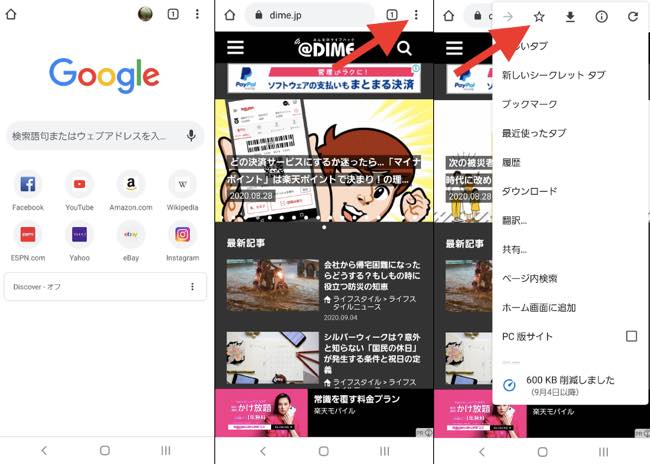
まず、Google Chromeアプリを起動します。次にブックマークに登録したい、お気に入りのWebサイトへアクセスします。すると画面右上に「…(縦)」と表示されているので、こちらをタップ。すると右上写真のような画面が表示されるので、「☆印」を1回タップします。
以上がGoogle Chromeでお気に入りのWebサイトをブックマーク登録する方法になります。
登録したお気に入りのサイトはどうやって表示する? Google Chromeに保存したブックマークの場所はここ!
ブックマークしたWebサイトをチェックするには、Google Chromeを開いて画面右上の「…(縦)」をタップ。「ブックマーク」を選択すると、下の写真のように今までブックマークしたWebサイトが表示されます。
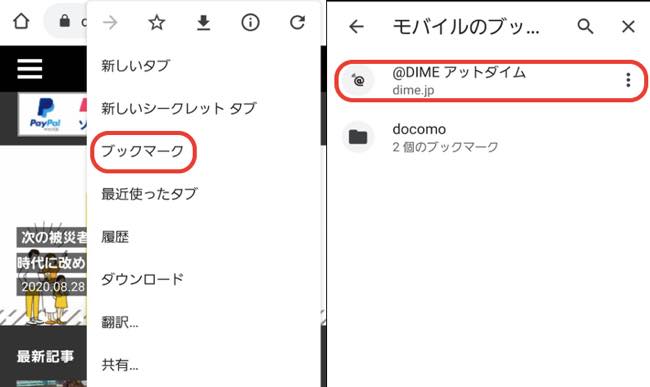
こちらをタップすることによって、次回アクセスする時に、Webサイトを検索する手間を省けるのです。
Google Chromeのブックマークフォルダを作成する方法
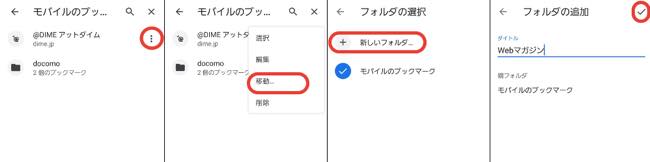
通常、ブックマーク登録したWebサイトは、「ブックマーク」から確認すると左上の写真のように表示されています。これをフォルダを作成して、1つにまとめる方法も簡単です。まず、Webサイトの右側に表示されている「…(縦)」をタップします。次に「移動…」をタップし、「新しいフォルダ…」を選択します。最後にフォルダのタイトルを決めて、画面右上のチェックマークをタップすれば、新たにフォルダを作成できます。
Google Chromeに登録したブックマークをほかのフォルダに移行する方法
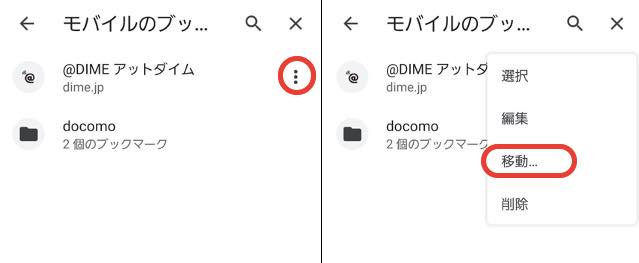
フォルダの作成ができれば、ブックマークしたサイトをフォルダ間で移動させることも簡単です。ブックマークを開いて、移動したいWebサイトの右側にある「…(縦)」をタップ。「移動…」を選択して、ほかのフォルダへ移行しましょう。
Google Chromeに登録してあるブックマークを削除する方法

ブックマークに登録したWebサイトを削除したい場合は、「ブックマーク」を開いた後、削除したいWebサイトの右側の「…(縦)」をタップ。「削除」を選択すれば、消去できます。
Google Chromeのブックマークを同期するには「設定」アプリから!

ほかのPCやスマホと、Google Chromeのブックマークを同期するには、設定アプリから操作を行いましょう。なお、今回使ったAndroidスマホは、Galaxy S20のため、端末によっては少し表示が異なる可能性があります。ただし、Androidスマホであれば基本的な流れはほとんど同じなので、ぜひ参考にしてくださいね。
まず設定アプリを開き、「アカウントとバックアップ」から「アカウント」を選択します。次にGoogleアカウントを選択し、「アカウントを同期」を選びます。最後に「Chrome」をタップすれば同期が始まります。
Google Chromeに登録したブックマークが消えた!? 対処方法は?
Google Chromeに登録したはずのブックマークが消えてしまった時の対処法としては、まずインターネットに端末が接続されているか確認しましょう。また、アプリの不具合などの可能性も考えられるので、アプリストアからChromeアプリのアップデートをしてみましょう。
Google ChromeはiPhoneでも使える?
Google Chromeは、Androidスマホはもちろん、iPhoneでも使うことができます。Safari以外のブラウザアプリも使ってみたいと思っているiPhoneユーザーは、ぜひインストールしてみてくださいね。
【参照】App Store
Google Chromeに登録したブックマークをエクスポートできる?
Google Chromeに登録したブックマークをエクスポートするには、PCから操作を行いましょう。
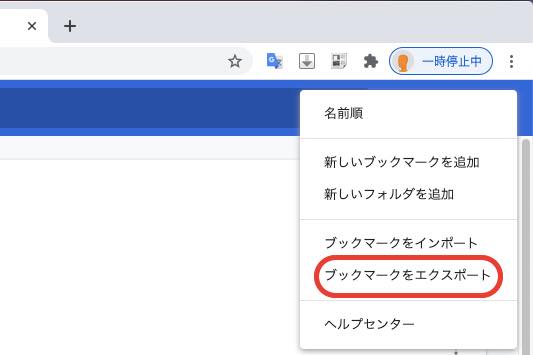
PCでGoogle Chromeを開いて、Googleアカウントにログインした状態で「ブックマークマネージャー(chrome://bookmarks/)」を開きます。次に画面右上の「…(縦)」をクリックして、「ブックマークをエクスポート」を選択。保存するファイルを選びましょう。
スマホのホーム画面にお気に入りのWebサイトを! ショートカットを登録する方法
最後に紹介するのは、スマホのホーム画面に、お気に入りのWebサイトのショートカットを作り方です。ショートカットを作れば、ホーム画面から直接お気に入りのサイトにアクセスできるようになります。
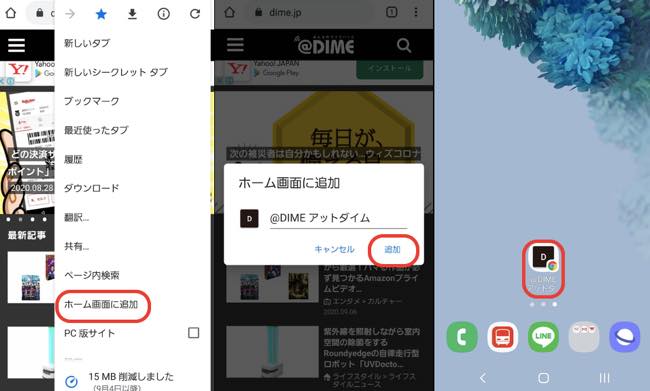
Google Chromeを開いて、ショートカットを作りたいサイトを開きます。次に画面右上の「…(縦)」をタップし「ホーム画面に追加」を選びます。最後に「追加」を選ぶとホーム画面上に上図右のような形でショートカットが作成されます。
※データは2020年8月下旬時点での編集部調べ。
※情報は万全を期していますが、その内容の完全性・正確性を保証するものではありません。
※サービスのご利用はあくまで自己責任にてお願いします。
文/髙見沢 洸















 DIME MAGAZINE
DIME MAGAZINE













